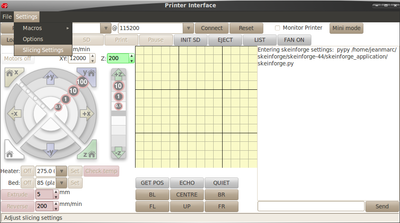打印
介绍|搭建框架|组装Y轴|组装X轴|组装Z轴|组装热床|挤出机组装|热端组装|电源|布线|调试|打印 多颜色/多材料|彩色切片软件|维护|故障排除|改进
Contents
清理Mendel的玻璃
Mendel上的玻璃块需要被情绪的很干净,完全没有任何油脂(包括指纹),否则你的打印物体将不会粘在它上面。我们发现,最好的清洗玻璃板的材料是指甲油去除剂。查看里面的内部成分在你买之前,里面包含羊毛脂和其他油脂的是对机器不好的。便宜的里面包含了丙酮((CH3)2CO),一些水,少量的甘油,以及一种叫做Bittrex的化合物,这些真的很起作用。使用湿纸巾(不要用肥皂)和指甲油去除剂擦拭玻璃。
设置
Reprap 3d打印机是被出售的完整的打印解决方案,所以Reprap软件的设定是预先调节好的针对PLA和ABS细丝。我们鼓励人们对打印设置进行改进,但是建议开始打印时使用提供的文件。
热身
在提供的打印文件中包含了启动步骤,也就是在开始打印前的准备工作。这些不包括等待热床达到预期温度的指令,(这是因为热床的加热需要20分钟对于ABS打印,如果等待这么长时间且什么也不做,然后突然开始,这是令人不安的)。
所以在开始打印以前,你需要加热热床到一定的温度:
Huxley:打印PLA是95C,打印ABS是140C,热床的顶部表面的温度没有被验证,所以这个值可能对于某些人来说很高)。
Mendel:对于PLA是55C,对于ABS是110C。
准备打印文件
你的3D模型文件需要转换成3d打印机可以识别的文件,这就是Gcode文件 (Gcodes是打印指令, 查看这里).
在你处理3d模型以前,你需要告诉Pronterface在哪里可以找到切片工具,点击Settings|Options然后检查Slicecommand和sliceoptscommand指向你的切片的工具,通常如下:
python ./skeinforge/skeinforge_application/skeinforge_utilities/skeinforge_craft.py $s
python ./skeinforge/skeinforge_application/skeinforge.py
个别地,pronterface软件包含了自定义的副件skeinforge,在子目录中叫./skeinforge。
3d模型将需要再STL格式下,这个软件可以处理Gcode文件或者STL3d模型。点击Load file然后选择一个STL文件进行处理,你可以从右边的窗口看到处理的日志。
一旦完成了,日志会提示需要多少材料用来打印模型。接着你可以直接从USB开始打印,或者把文件存储到SD卡中进行打印。
如果通过USB,你的.gcode文件会自动被读取。
使用MicroSD打印是被推荐的,原因如下。当从USB打印,打印机被电脑设置为低优先级,将会影响速度。另外,USB连接对于AC噪音很敏感。
从SD卡打印,把文件复制到SD卡中(当SD卡还在机器中,可以直接通过打印机的界面。当然更好方法是,把sd卡插入电脑中,进行复制。只要确定你的卡被重新插入)。
开始打印
为了开始打印,你需要选择一个想要打印的文件。通过Load file按钮直接从USB打印,或者从SD打印按钮。
一旦打印开始以后,机器会跟随下面的步骤:
1. 打印机在负方向移动3个轴,找到X,Y,Z的零点
2. 喷嘴被加热到挤出口的相关温度。
3. 一旦挤出口达到设定温度,在真正打印之前这个机器会打印一个轮廓,为了确保在喷嘴中的材料已经是准备好了的。
当需要移动时,Z电机是不被激活的,这可能是一个很有用的特征,因为它允许对Z高度进行调整,并且使X轴水平,当轮廓被打印时。简单的用手旋转Z接头以获得良好的第一层(稍稍把金属丝压扁)。如果你移动两个接头并调节Z高度,你需要在固件中调节调节Z偏置在下一次打印之前,否则你需要每次在打印之前人工调节Z高度。
在固件中调节Z高度,使用指令 M206 Z<value> 当<value>值的单位是毫米。如果第一层太靠近热床,你需要有效的把热床移下去,所以<value>值会是负的。如果喷嘴距离热床太远,<value>值应该是正的,这样可以提升热床。最大的调节范围是+/-1.27毫米。记住Z高度调节是存储在EEPROM中的,所以你的机会会记住这个设置,即使你关闭电源。
根据限制开关到热床的距离,它可能抵消打印头。检查打印头的喷嘴是否越过热床,如果你使用指令G1 Y0 和 G1 Y135 (Huxley) 或 G1 Y195 (Mendel)。如果不是这个情况,大的打印将会失败,因为它们不在热床上。通过M206 Y<value>设置偏置。 比如: M206 Y-8 你设置的Y轴偏置为-8毫米。同样也检查X轴,当然,你总是可以移动限制开关。
你的第一个打印
你的第一个打印最好是机器框架的顶点:
这是一个繁琐的完整的测试,有趣的特征是,像水平的洞,需要机器在薄空气层上打印(当间距不太大时就会这样)。
在Github上有关于Reprappro的文件(右键鼠标,点击链接另存为即可): https://github.com/reprappro/Mendel/raw/master/Print-mendel/Individual-STLs/frame-vertex-2off.stl.
(下面的链接是指向 OpenSCAD模型的: https://github.com/reprappro/Mendel/raw/master/Openscad/frame-vertex-readme.scad.)
保存.stl文件,然后打印!
调节打印机
调试Skeinforge打印文件基于一个假设:针对给定的挤出电机的步骤,多少塑料需要放入挤出机中。一个重要的参数会影响打印质量,它是skeinforge知道的进入挤出口的塑料的体积的精确度。在实际中,它有很小的偏差,这是由于实际材料直和螺柱中的有效直径与我们所使用的数据都有一些偏差。
打印材料的直径需要被测量,并且把这个值设置到skeinforge中。
不用下载新的固件,就可以调节E steps/mm,使用指令M92Ee,这里的e指的是新的E steps/mm。默认的固件中把它设置为980,当这个值被调试时,顶部表面中塑料丝之间应该没有间距,并且没有额外的塑料在线的末端。
如果你是针对多颜色的Mendel进行调节,那么还需要 查看这里.
如果E steps/mm被设定得太低,间距会把填充线分开
一个好的测试是打印一个3毫米高30*30毫米的立方体。
当你设置好E steps/mm的值后,你可以编辑你的固件,详情 点击查看指导. 请更新你的固件即使你不要改变任何设置,新版本是为了修复一些Bug(就像有一个Bug是,没插上热敏电阻意味着,加热器获得全部功率)
打印另一个RepRap
你能用你的Reprap打印另一个Reprap吗? 可以!
你的Reprap打印机是为了实现自我复制设计的,这也是Rep所代表的。事实上,Reprap是人类的第一个自我复制的机器。
打印另一个Reprap的塑料部件是很简单的,然后你可以使用它们制作一个新的Reprap,(你自己可以设计一些改变),或者你可以打印一个Reprap送给你的朋友,或者出售Reprap部件给其他人在eMakerShop 或者 eBay上.
RepRap's free GPL Licence 证书意味着你可以自由的做所有的这样的事。
去这个wiki页面 ,找到怎么样打印完整的Huxley塑料部件。
去这个wiki页面 找到怎么样打印完整的Mendel塑料部件。
文件
打印不同的塑料需要修改打印文件,详情查看 这里 ,如果你的塑料不包含在其中, ,当你可以和它正常工作时更新里面的数据。
改变打印材料
- 加热喷嘴到工作温度
- 反转材料直到它从挤出机中伸出(大约380毫米),你可以设置为600毫米/分钟
- 发送指令M84关闭电机,用手放入新的材料
- 把材料放入到热端中
- 输入指令使材料进入在200毫米/分钟,直到它喷出喷嘴。你可能需要握住bowden管,为了使塑料更容易的进去热端
下一步
如果你在组建多颜色、多材料的Mendel那么查看最后一步: 多材料.
如果你组建的是支持一种材料的Mendel,那么你完成了!